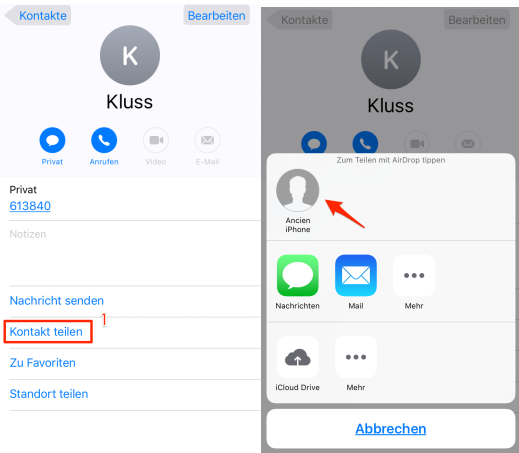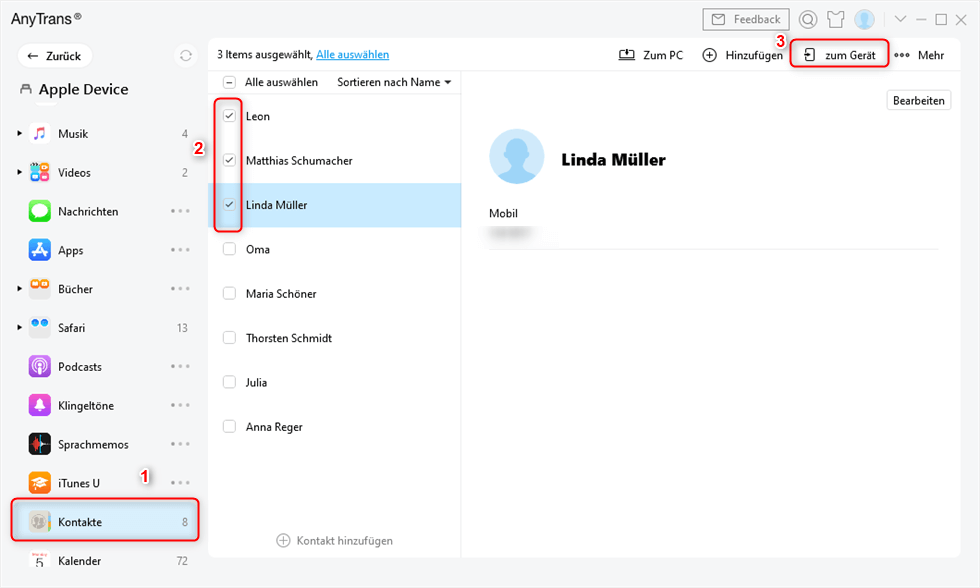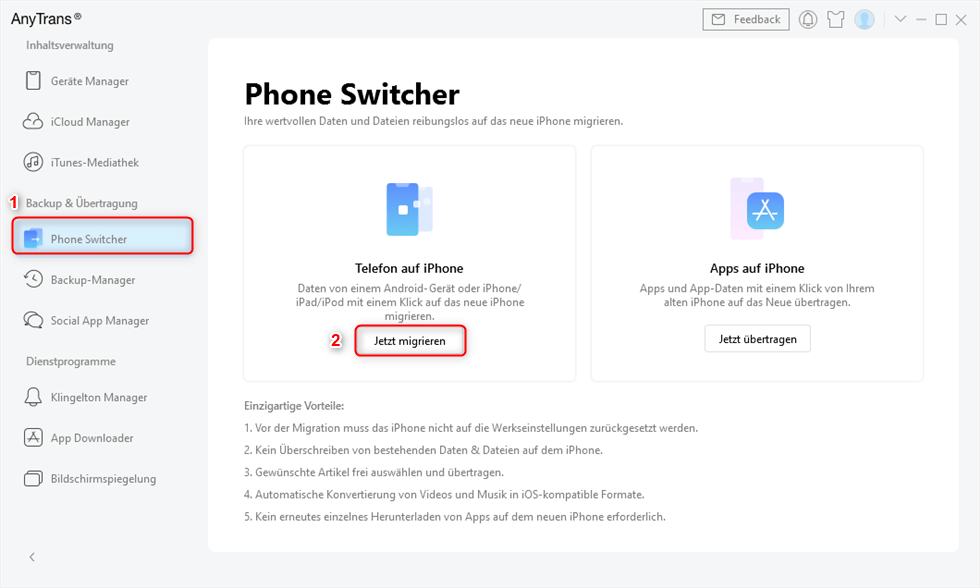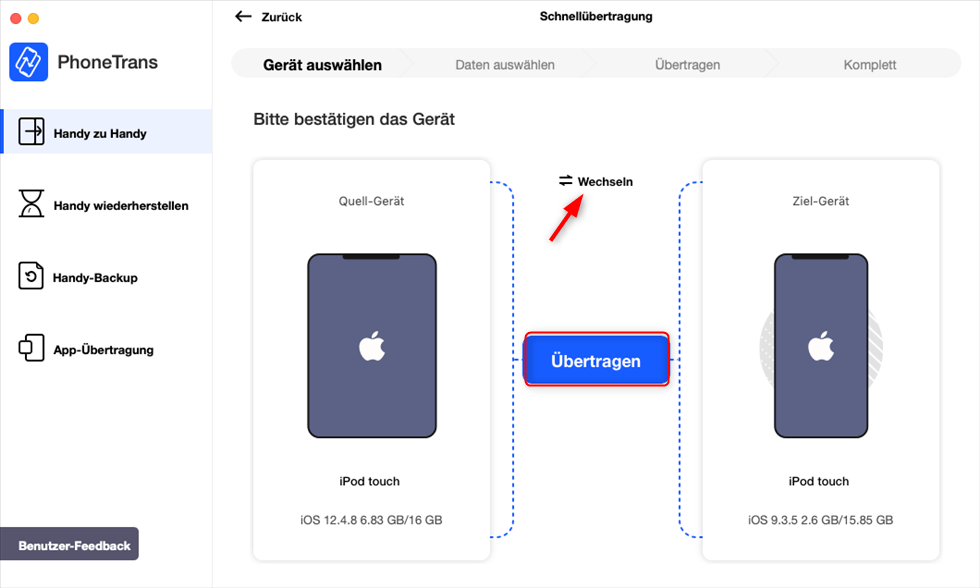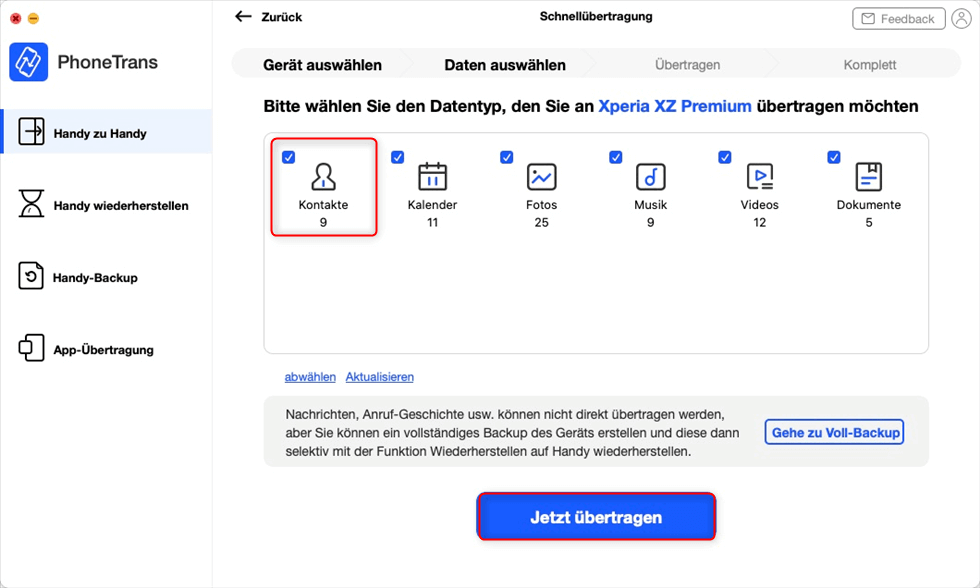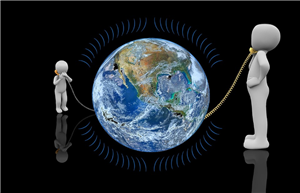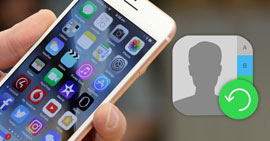Kontakte von iPhone zu iPhone übertragen (mit Bluetooth)
Wenn Sie schon auf ein neues iPhone gewechselt haben, möchten Sie die wichtigen Kontakte dorthin verschieben? Möchten Sie eine ziemlich leichte Methode bekommen, um Kontakte von iPhone zu iPhone zu übertragen, beispielsweise per Bluetooth? Hier zeigt es Ihnen 3 effektive Lösungen dazu. Verpassen Sie den Artikel nicht!
Jedes Mal nach dem iPhone-Wechseln steht dieses Bedürfnis hoch im Kurs, nähmlich, die Kontakte von iPhone zu iPhone übertragen. Wie kann man das denn erreichen? In diesem Artikel bieten wir Ihnen drei zuverlässige Möglichkeiten dafür. Egal ob es Bluetooth betrifft oder nicht, können Sie hier in diesem Artikel umfangreiche Lösungen finden, um Kontakte von iPhone zu iPhone zu übertragen. Lesen Sie den Artikel weiter, um sich detaillierter darüber zu informieren.
Kontakte von iPhone zu iPhone übertragen – mit Bluetooth
Solange Sie Ihre wichtigen Kontakte per Bluetooth vom alten iPhone auf Ihr neues iPhone 13/12/11 übertragen möchten, folgen Sie den einfachen Schritten:
- Schritt 1: Schalten Sie Bluetooth & AirDrop auf beiden iPhone ein.
- Schritt 2: Jetzt suchen Sie auf einem iPhone nach anderem iPhone und verbinden.
- Schritt 3: In der Kontakte-App öffnen Sie einen Kontakt, den Sie teilen möchten > Klicken Sie auf die Option „Kontakt teilen“ > Wählen Sie Zielgerät.
- Schritt 4: Auf dem anderen Gerät erhalten Sie gesendete Kontakte.
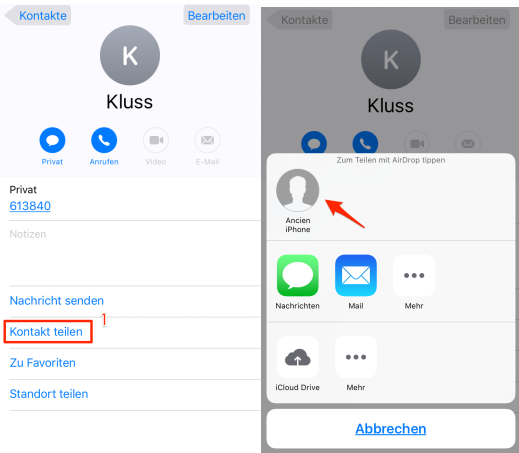
Kontakte per Bluetooth übertragen – auf iPhone 12/11/X/8/7/6
Aber mit dieser Methode können Sie jedes Mal nur ein Kontakt übertragen, was viel Zeit vergeudet und sehr langweilig ist. So stellen wir Ihnen auch andere Methoden vor, damit Sie Kontakte von iPhone zu iPhone schneller & sicherer übertragen können. Lesen Sie den Text bitte weiter.
Das Video zeigt, wie man die Daten vom iPhone aufs iPhone übertragen
Kontakte von iPhone zu iPhone übertragen – ohne Bluetooth
Um Kontakte von iPhone zu iPhone 13/12/11 usw. schneller & sicherer zu übertragen, können Sie einen professionellen iOS-Dateimanager namens AnyTrans verwenden – ohne Bluetooth.
AnyTrans – iOS-Datenmanagement
Mit AnyTrans können Sie nach Belieben Daten zwischen iPhone, iPad, iPod, iTunes, iCloud und Ihrem Computer übertragen. Alle Funktionen können durch einfaches Drag & Drop oder einen schnellen Klick ausgeführt werden. Ihre Daten und Dokumente können problemlos direkt an jeden beliebigen Ort geflogen werden.
- Mit AnyTrans können Sie nicht nur alle Kontakte auf einmal zwischen den Geräten verschieben, sondern auch einzelne Kontakte.
- Mit AnyTrans können Sie darüber hinaus verschiedene Datentypen zwischen iOS-Geräten und Computern übertragen.
- Von AnyTrans bekommen Sie das Datenschutzversprechen. Ihre allen Daten werden nicht gespeichert außer dem von Ihnen gewählten lokalen Übertragungs-Pfad
Folgen Sie jetzt den Schritten unten, um Kontakte von iPhone zu iPhone ohne Bluetooth & schneller und sicherer zu übertragen:
Einzelne Kontakte von iPhone zu iPhone übertragen
Schritt 1: Laden Sie AnyTrans gratis auf dem Computer runter > Verbinden Sie Ihre zwei iPhones mit dem Computer und lassen Sie AnyTrans laufen > Klicken Sie zuerst auf „Mehr“.

Auf Mehr klicken um Daten zu übertragen
Schritt 2: Wählen Sie links die Kategorie „Kontakte“ aus. > Markieren Sie die zu übertragenden Kontakte > Klicken Sie dann auf „Zum Gerät“.
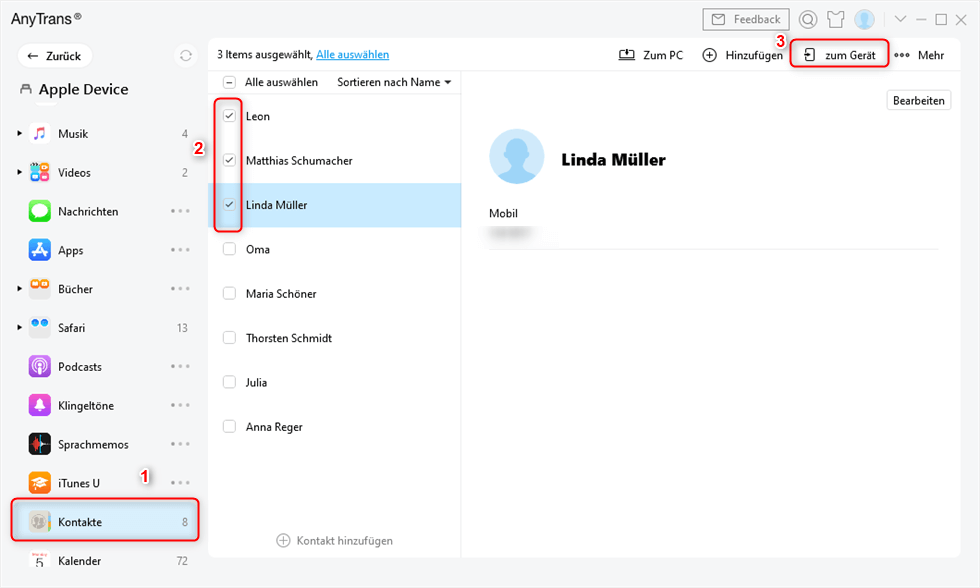
Kontakte von iPhone zu iPhone übertragen über AnyTrans
Schritt 3: Warten Sie auf die Übertragung fertig. Dann können Sie weiter mehr Daten übertragen.
Alle Kontakte von iPhone zu iPhone auf einmal übertragen
Laden Sie AnyTrans auf Ihrem Computer herunter:
Schritt 1: Installieren und starten Sie AnyTrans > Klicken Sie links auf „Phone Switcher“ > „Jetzt migrieren“ unter „Telefon auf iPhone“.
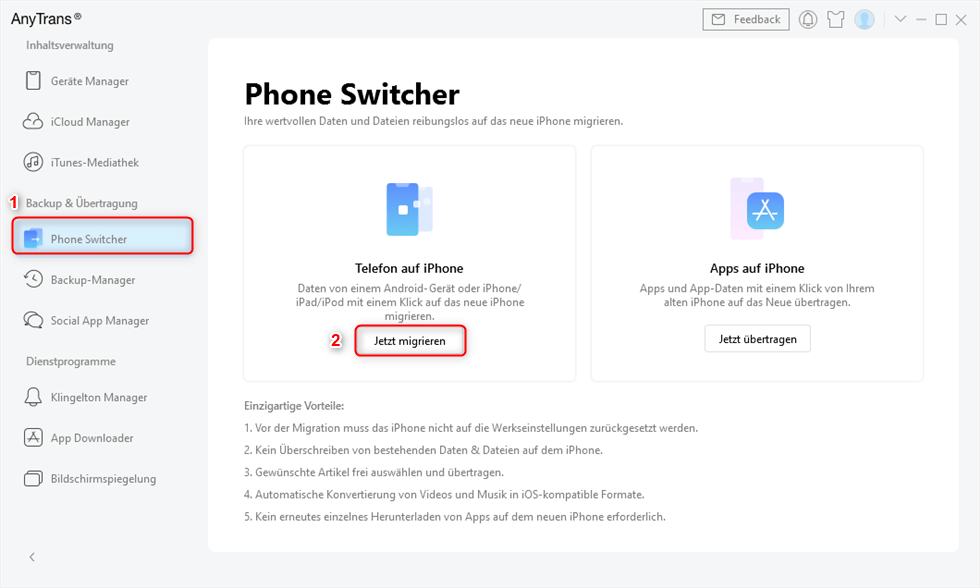
Daten jetzt migrieren unter Phone Switcher
Schritt 2: Bestätigen Sie die Übertragungsrichtung > Dann können Sie schnell alle Kontakte vom iPhone auf iPad migrieren.
Kontakte von iPhone zu iPhone übertragen – Mit PhoneTrans
Damit Sie Kontakte von iPhone zu iPhone effizient übertragen können, ist PhoneTrans auch ein sinnvolles Tool. Es ist ein professionelles und intelligentes Übertragungstool für die Datenübertragung zwischen iOS-Geräten (iPhone/iPad/iPod) und Android-Geräten.
- PhoneTrans unterstützt drei Datenübertragungsmodi von iPhone zu iPhone, iPhone zu Android und Android zu Android-Geräten.
- PhoneTrans unterstützt die direkte einmalige Übertragung von Kontakten auf das iPhone mit dem Modus “Inhalt klonen/zusammenführen”.
- PhoneTrans ist ein 100% sicheres und sauberes Übertragungstool, das keine Viren mit sich bringt.
- Es dauert nur wenige Minuten, bis die Daten sicher auf das Zielgerät übertragen werden.
Laden Sie PhoneTrans jetzt herunter und probieren Sie es kostenlos aus!
Schritt 1: Nach dem Herunterladen und der Installation öffnen Sie PhoneTrans > Wählen Sie „Schnellübertragung“, um Kontakte vom Quellgerät auf das Zielgerät zu übertragen. Wenn Sie alle Daten auf einmal übertragen möchten, wählen Sie „Handy-Klon“.

phonetrans-schnelluebertragung-uebertragen-starten
Schritt 2: Nachdem Sie die beiden Geräte mit dem Computer verbunden haben, bestätigen Sie die Übertragungsrichtung, wenn es falsch ist, klicken Sie auf „Wechseln“ > Klicken Sie dann auf „Übertragen“.
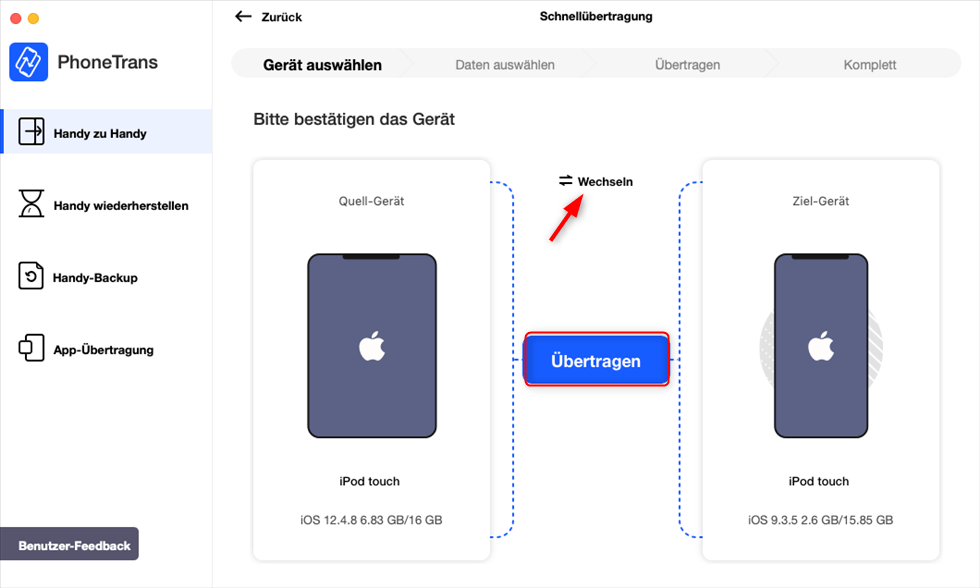
phonetrans-zwei-geraete-verbinden-uebertragen
Schritt 3: Wählen Sie „Kontakte“ aus. Dann klicken Sie auf „Jetzt übertragen“.
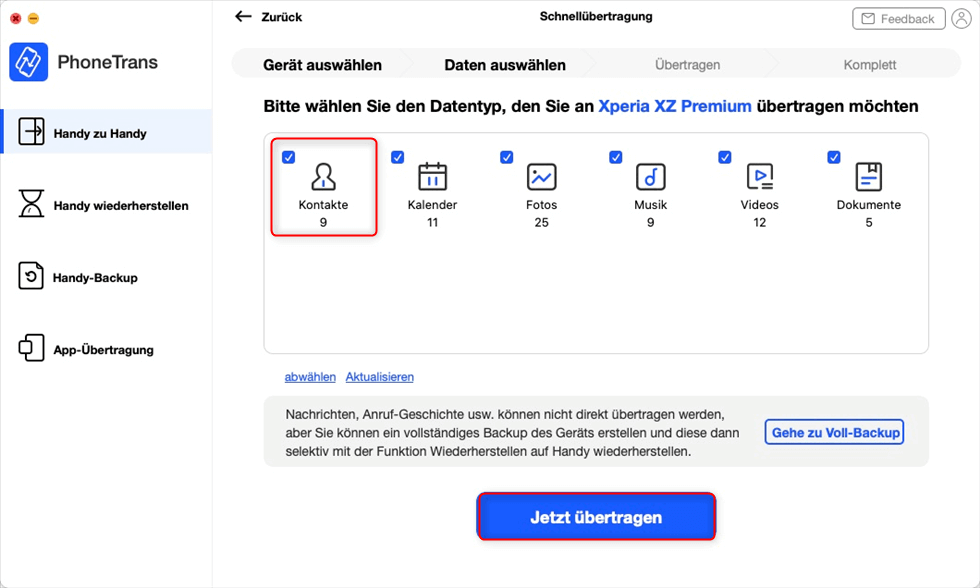
phonetrans-schnelluebertragung-kontakte-auswaehlen
Schritt 4: Warten Sie, bis die Übertragung abgeschlossen ist, und Sie können Ihre Kontakte direkt auf dem Zielgerät lesen.

phonetrans-schnelluebertragung-erfolgreich-ist
Fazit
Jetzt wissen wir, es ist ganz einfach, Kontakte von iPhone zu iPhone zu übertragen, sowohl per Bluetooth, als auch über PhoneTrans oder AnyTrans. Wenn Sie Kontakte schneller & sicherer übertragen möchten, probieren Sie AnyTrans kostenlos! Mit Weiteren Fragen nehmen Sie Kontakt mit uns gleich auf. Vergessen Sie nicht, diesen Text auf Facebook/Twitter zu teilen, wenn er Ihnen gefällt. Vielen Dank!
AnyTrans – iPhone Kontakte Transfer
- Übertragen Sie innerhalb von wenigen Sekunden zahlreiche Kontakte vom iPhone auf Ihren Laptop.
- Übertragen Sie darüber hinaus auch alle Fotos wie Kamerarolle, Fotostream, Fotofreigabe usw.
- Geeignet für alle iPhone Modelle und iOS Systeme.

Vincent


Mitglied des iMobie-Teams sowie ein Apple-Fan. Ich helfe gerne mehr Benutzern bei der Lösung verschiedener Arten von iOS- und Android-bezogenen Problemen.
Screenify
AnyEnhancer
FocuSee
Vozard
AnyMiro